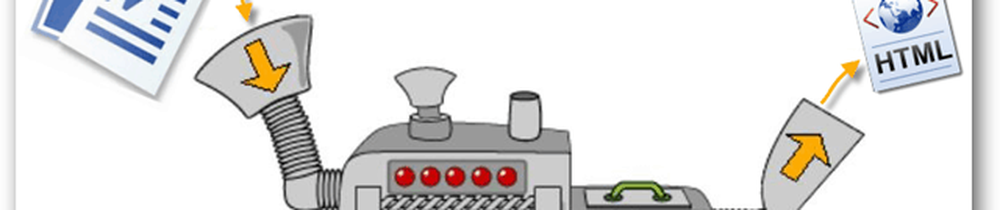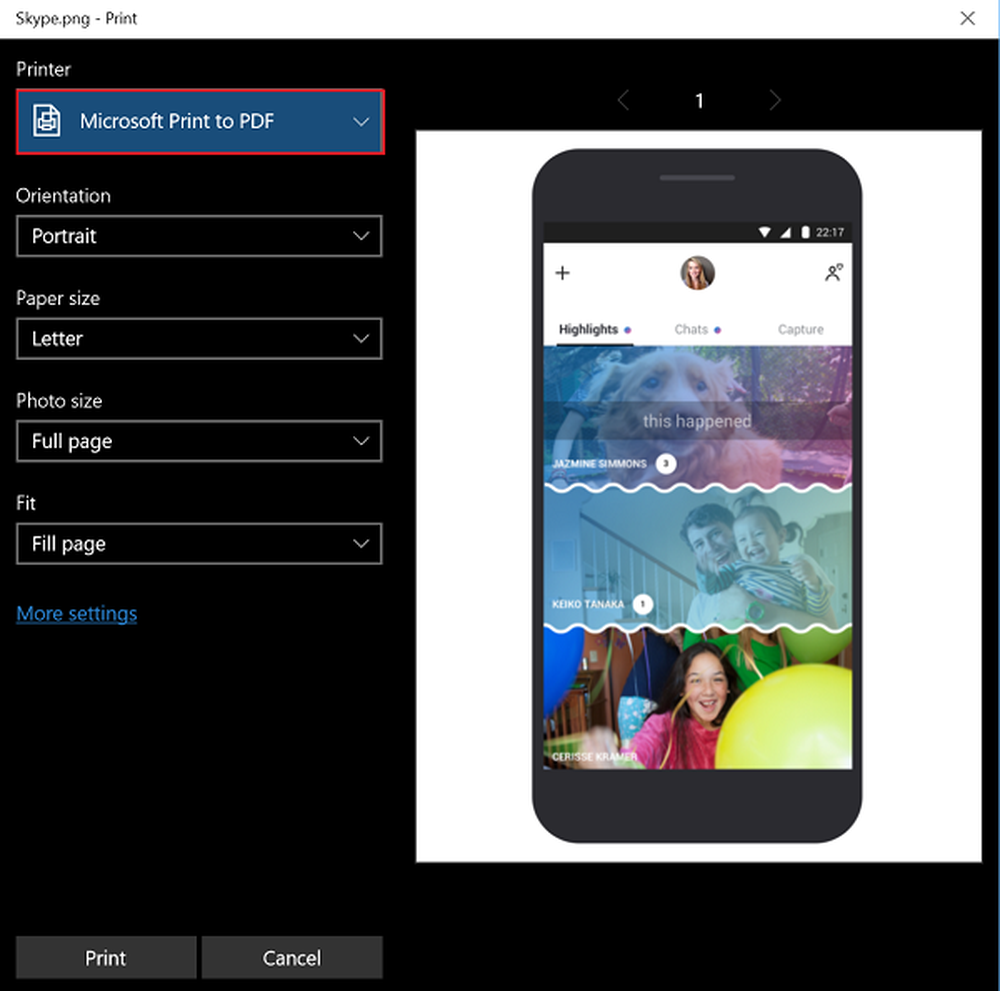Cómo convertir un disco MBR a GPT en Windows 10/8/7

los Tabla de particiones GUID (GPT) se introdujo como parte de la Interfaz de firmware extensible unificada (UEFI). GPT proporciona más opciones que el método tradicional de partición MBR que es común en las PC. Si tiene un disco duro de gran tamaño, puede que desee convertir MBR a GPT. Esto se debe a que los discos MBR solo admiten cuatro entradas de la tabla de particiones. Si uno quiere más particiones, entonces necesita crear una estructura secundaria conocida como una partición extendida.
Entonces, para cualquier disco duro de más de 2TB, necesitamos usar la partición GPT. Si tiene un disco de más de 2TB, el resto del espacio en disco no se utilizará a menos que lo convierta a GPT. El número de particiones en un disco GPT no está restringido por esquemas temporales, como las particiones de contenedor definidas por el MBR Extended Boot Record (EBR).
Aquí hay una imagen del disco básico que explica el formato GPT..
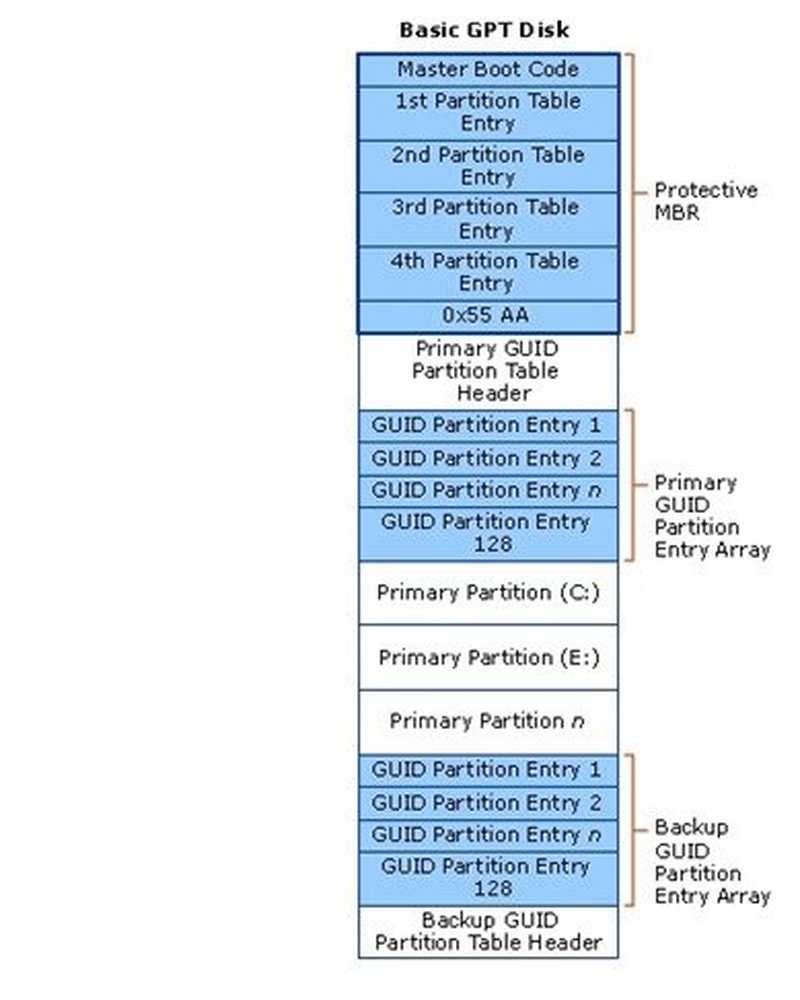
Recuerde que también habrá área MBR protectora para compatibilidad con versiones anteriores. Para obtener más información sobre GPT, consulte el capítulo 5 de la especificación de la Interfaz de firmware extensible unificada (UEFI) (versión 2.3) que define el formato GPT.
Convertir MBR a GPT
Uno de los principales desafíos que enfrentamos al convertir MBR a GPT es que la conversión es posible de MBR a GPT, solo si no hay particiones o volúmenes presentes en el disco, lo que hace que sea imposible realizar la conversión sin pérdida de datos. Todavía no sé por qué Microsoft no ha ofrecido una solución más simple a este problema. Afortunadamente, hay algunas soluciones que lo ayudarán a convertir MBR a GPT, sin pérdida de datos..
Antes de empezar, en cualquier caso, siempre es una buena idea Respalda tus datos primero en un lugar seguro.
1. Convertir MBR a GPT utilizando Diskpart
Copia de seguridad de todos sus datos y luego utilice el DISPARO mando.
- Abra el símbolo del sistema y escriba DISPARO y presiona enter
- Entonces escribe lista de discos (Anote el número del disco que desea convertir a GPT)
- Entonces escribe seleccione disco número de disco
- Por último, escriba convertir gpt.
2. Convertir MBR a GPT sin pérdida de datos utilizando Gptgen
Puede convertir MBR a GPT sin perder datos, usando una utilidad de línea de comandos llamada gptgen. Gptgen es una herramienta diseñada para convertir de forma no destructiva discos duros particionados en el esquema MBR común "estilo MSDOS" (incluidas las particiones extendidas) para usar una tabla de particiones GUID (GPT).
Es una herramienta muy extensa pero un poco complicada de ejecutar. De acuerdo con el archivo 'léame' de la herramienta, la sintaxis de la herramienta es "gptgen [-w] \\. \ physicaldriveX ", donde X es el número de unidad que informa la consola de Administración de discos o el"lista de discos"Comando de la DISPARO utilidad. los -w switch hace que gptgen escriba las tablas de partición GUID generadas en el disco; de lo contrario, la tabla principal se escribirá en un archivo llamado "primary.img", Y la tabla secundaria a"secundaria.img“, En el directorio desde el que se invocó el programa. A continuación, puede utilizar dd escribir las tablas en el disco.
3. Convierta MBR a GPT sin perder datos usando el Asistente de partición
El último método es usar una herramienta llamada AOMEI Partition Assistant Lite Edition. Es un software gratuito de gestión de particiones multifunción. La característica de esta herramienta puede ayudarlo a convertir un disco con datos al estilo GPT o MBR sin pérdida de datos.
NOTA: Parece que ahora la versión gratuita de Partition Assistant no permite convertir MBR a GPT.
Para convertir un disco en un disco MBR / GPT:
- Seleccione el disco para convertir;
- Haga clic derecho en el disco y seleccione Convertir a disco GPT / MBR;
- Confirme su operación haciendo clic en "Aceptar" para continuar;
- Hacer clic Aplicar Botón en la barra de herramientas para confirmar los cambios..

Si conoce algún otro método para convertir MBR a GPT de forma segura, por favor, comparta con nosotros en la sesión de comentarios.
ACTUALIZAR: Lea sobre el nuevo Herramienta de conversión de disco MBR2GPT en la actualización v1703 de los creadores de Windows 10. Con esta herramienta integrada, puede convertir de forma segura y no destructiva una computadora con Windows 10 del BIOS heredado a la partición de disco UEFI.